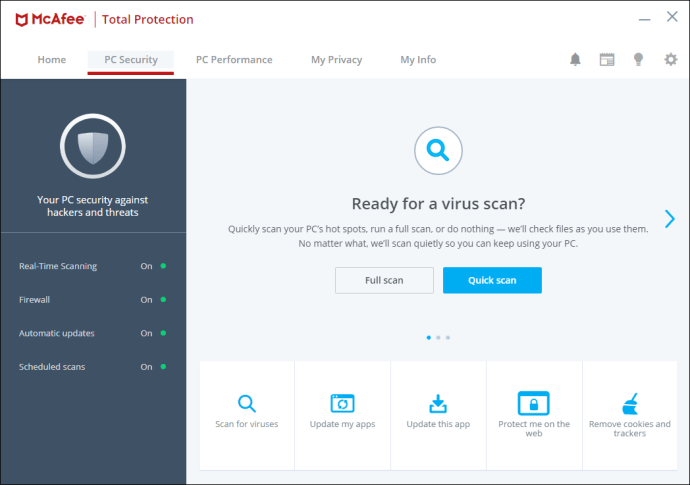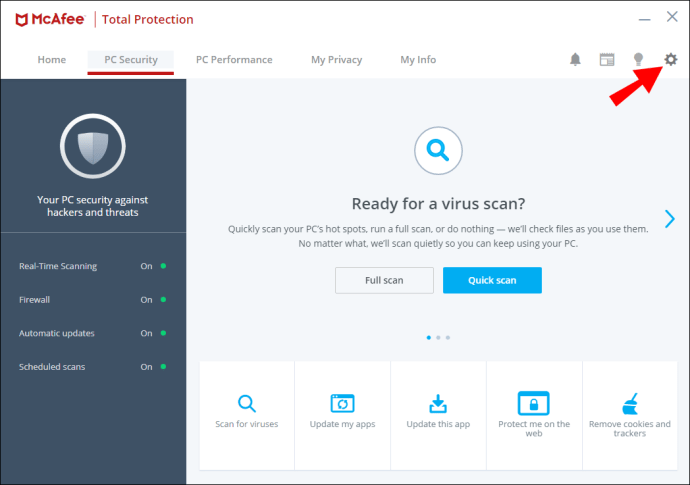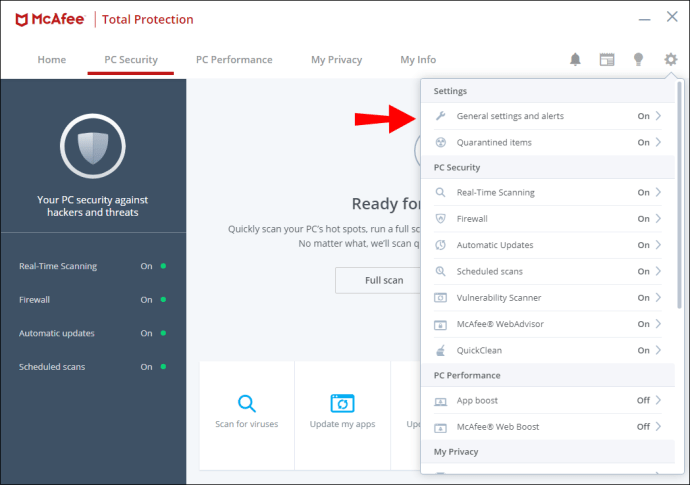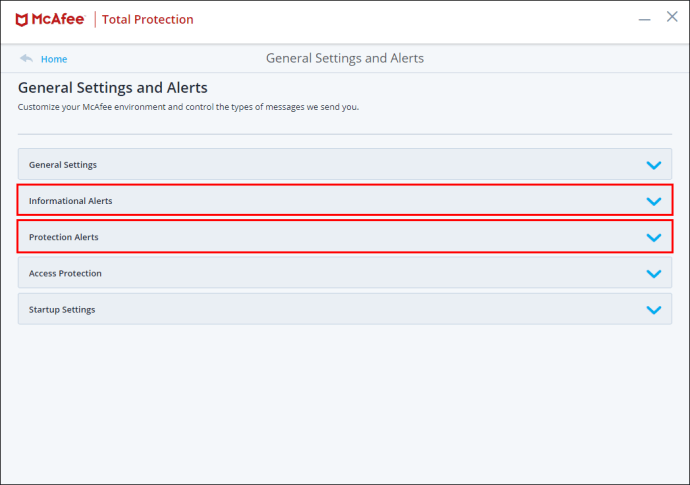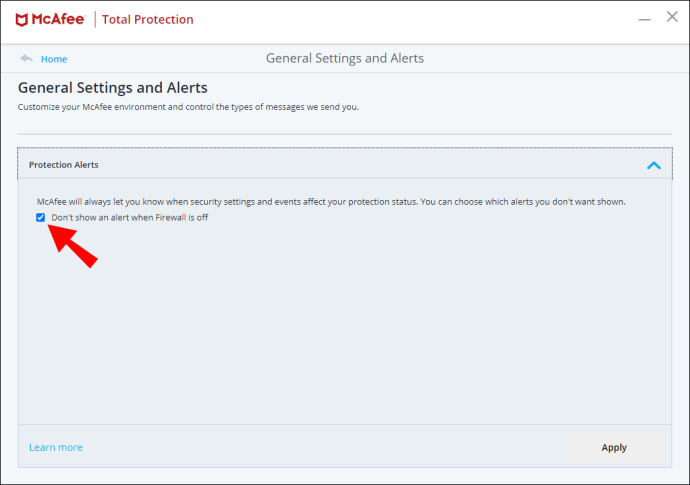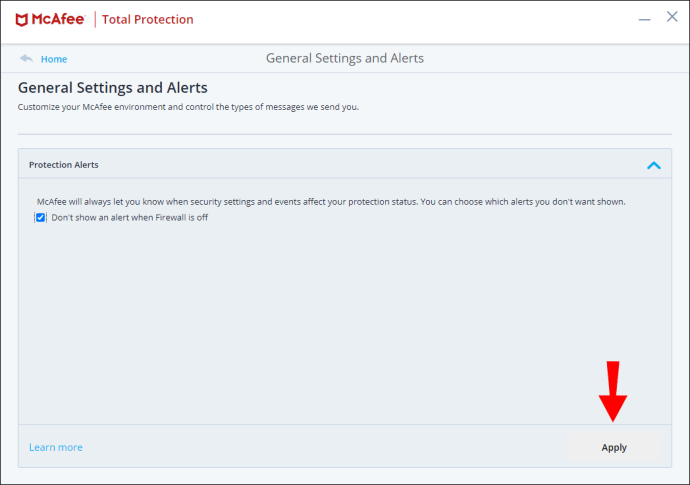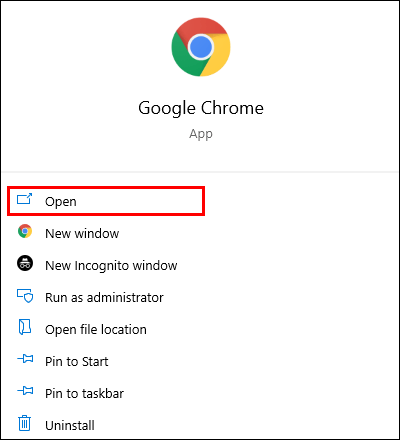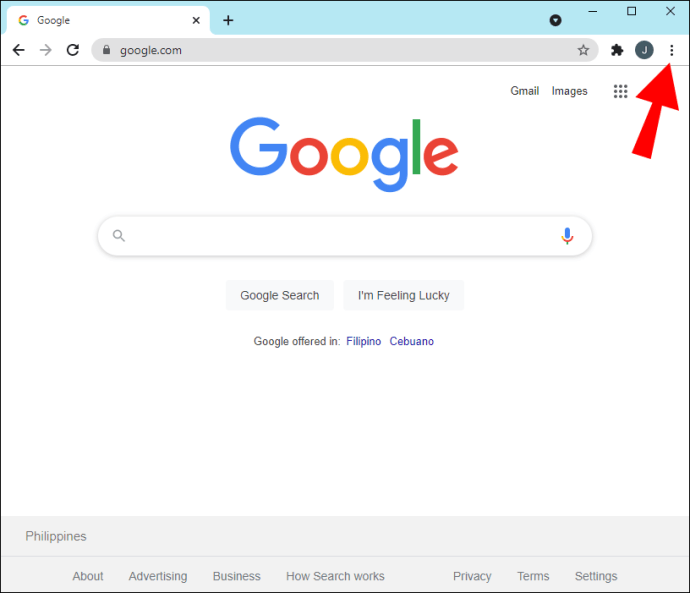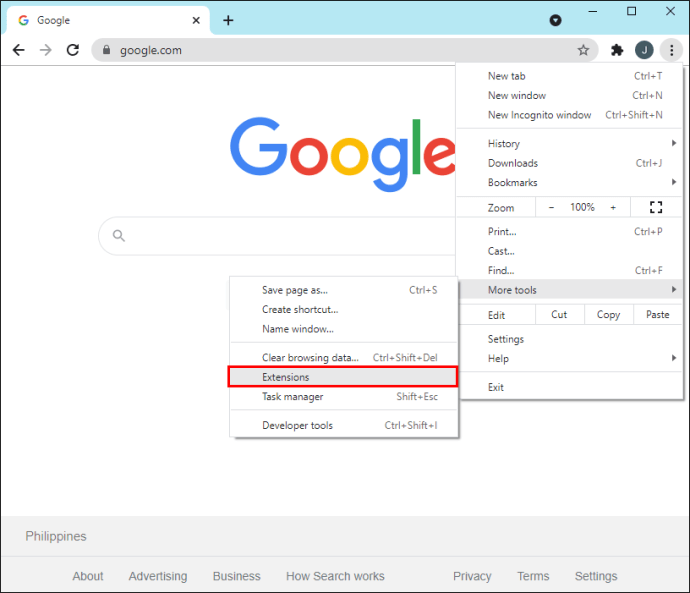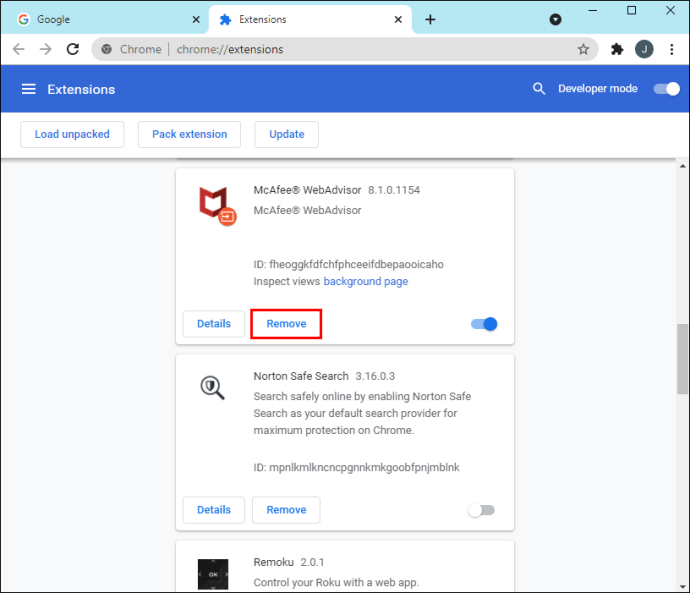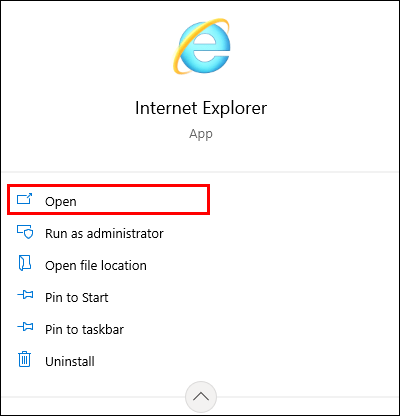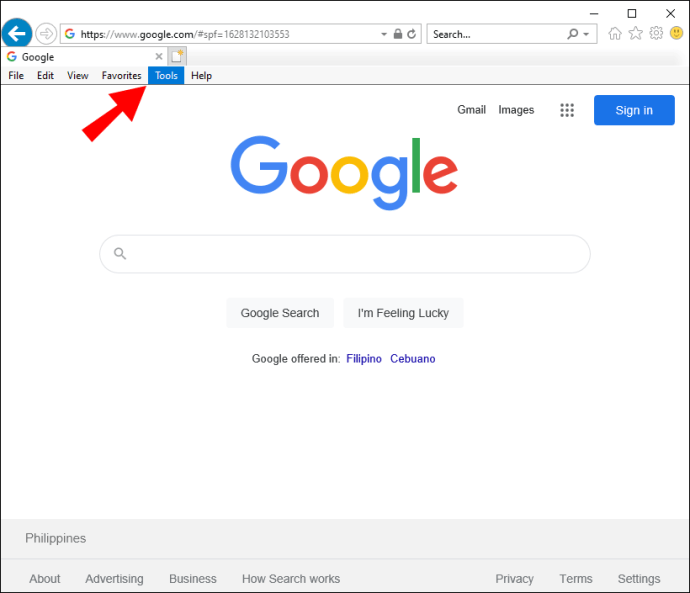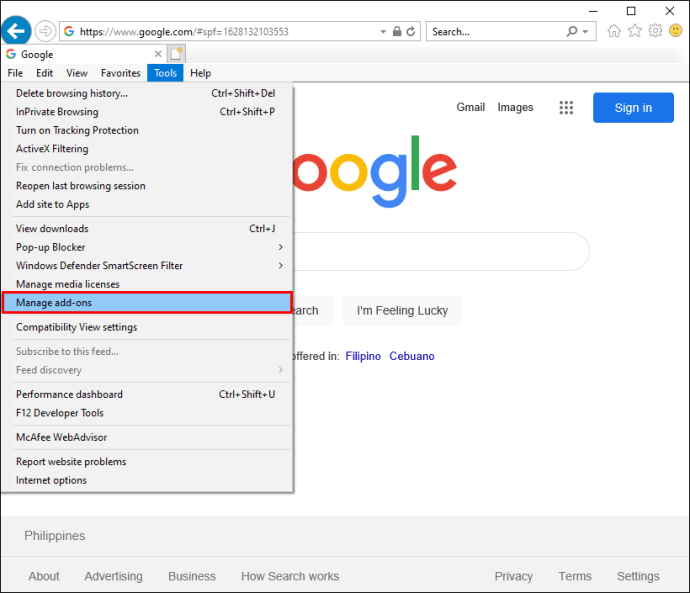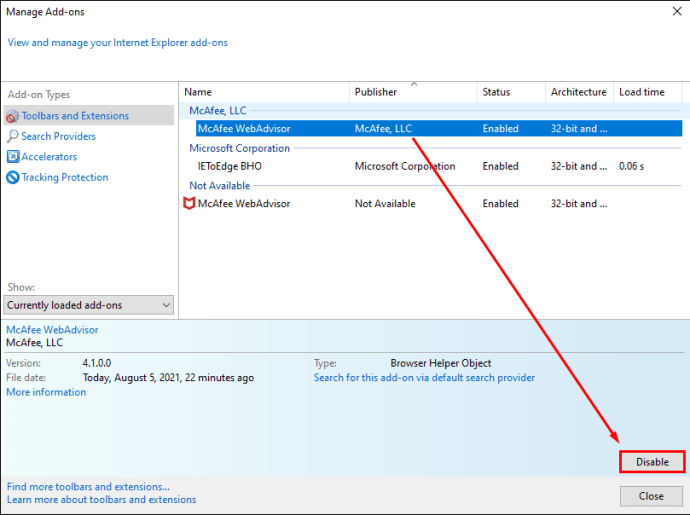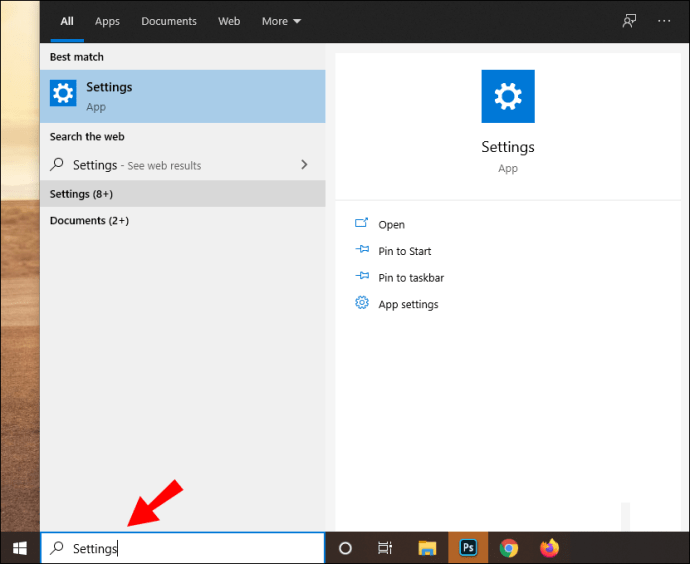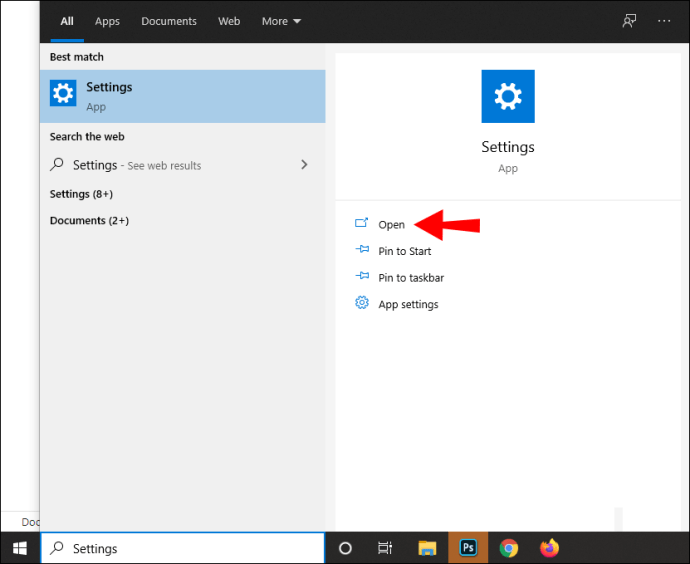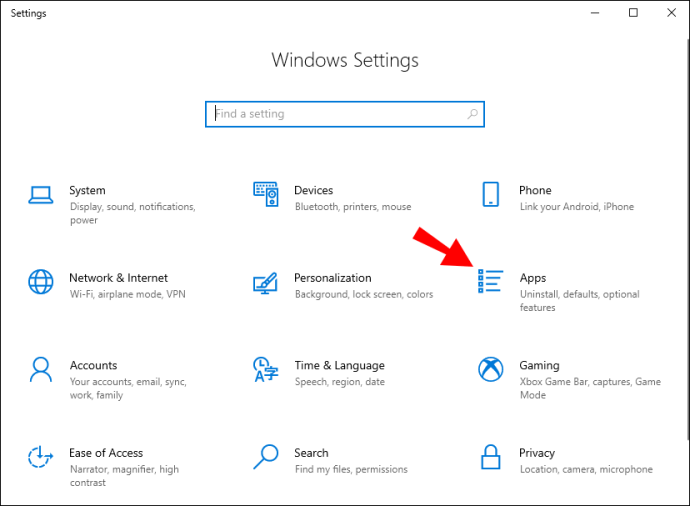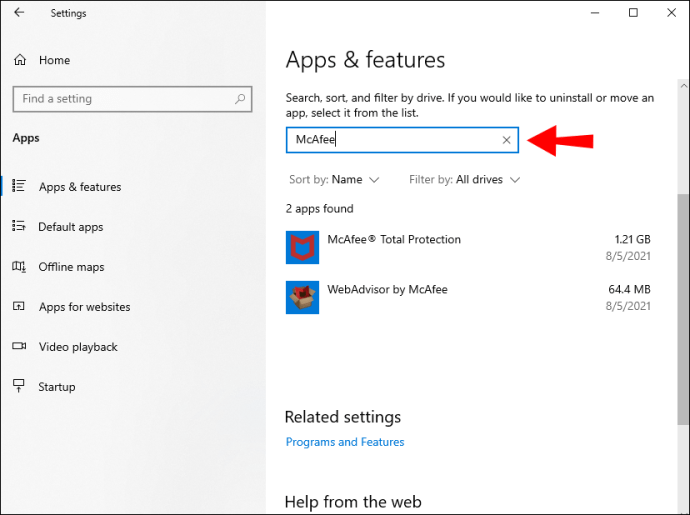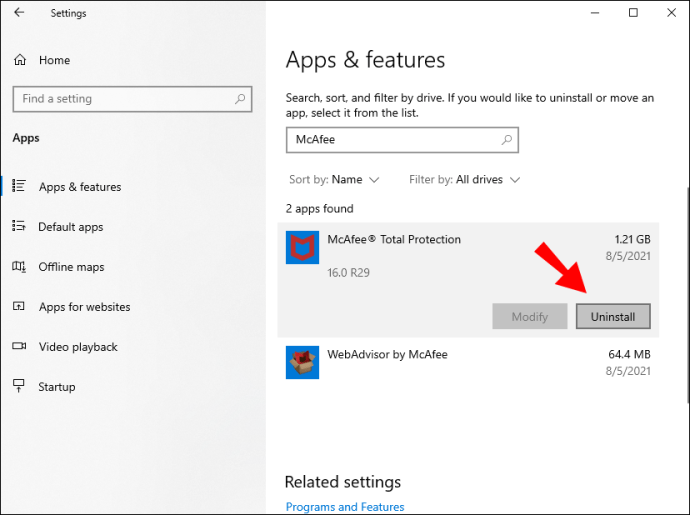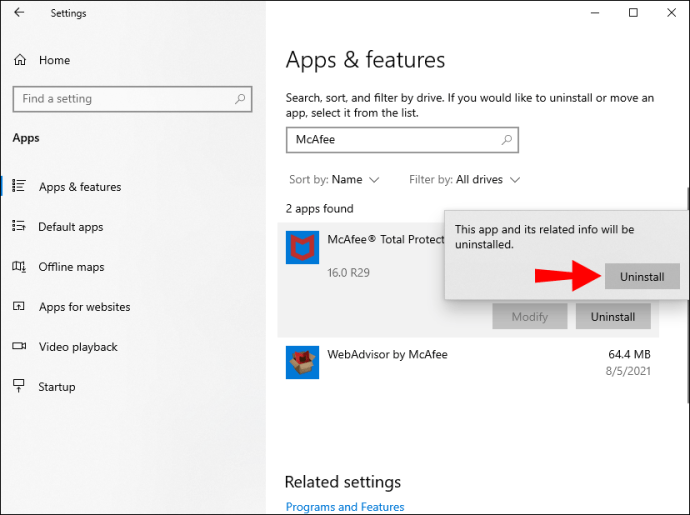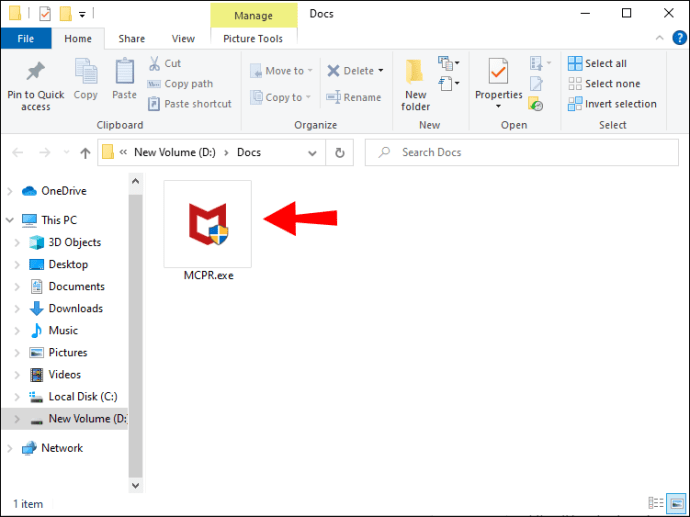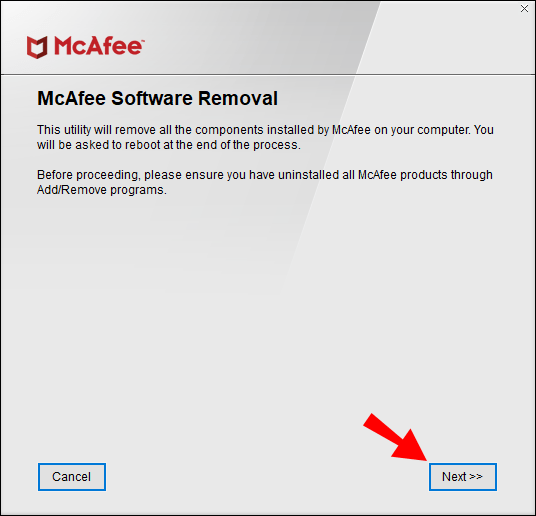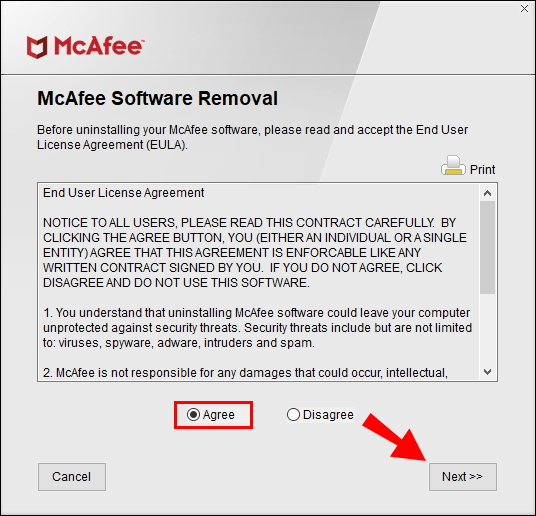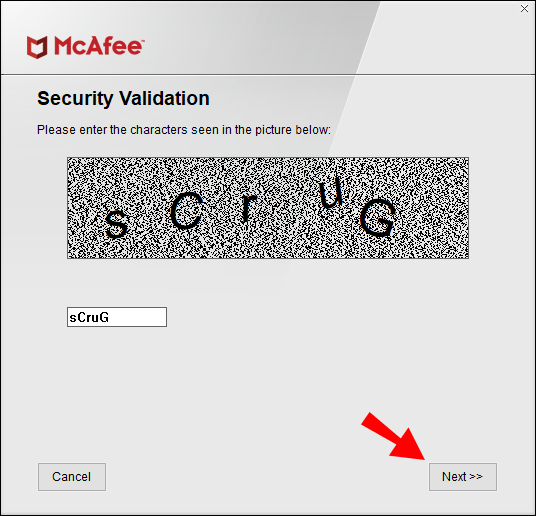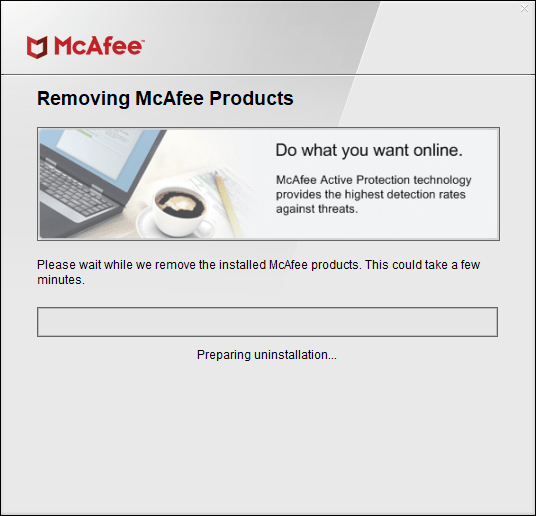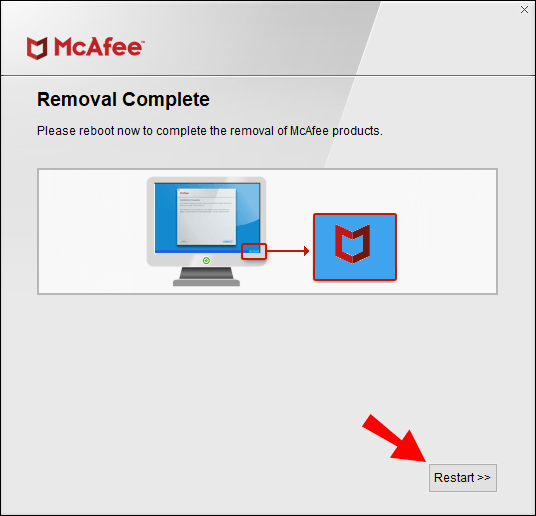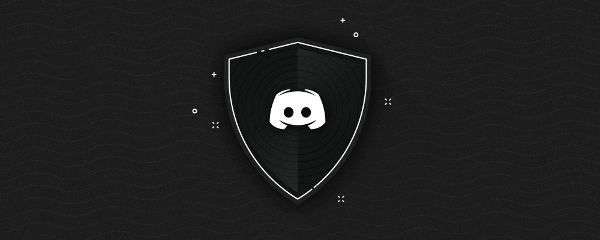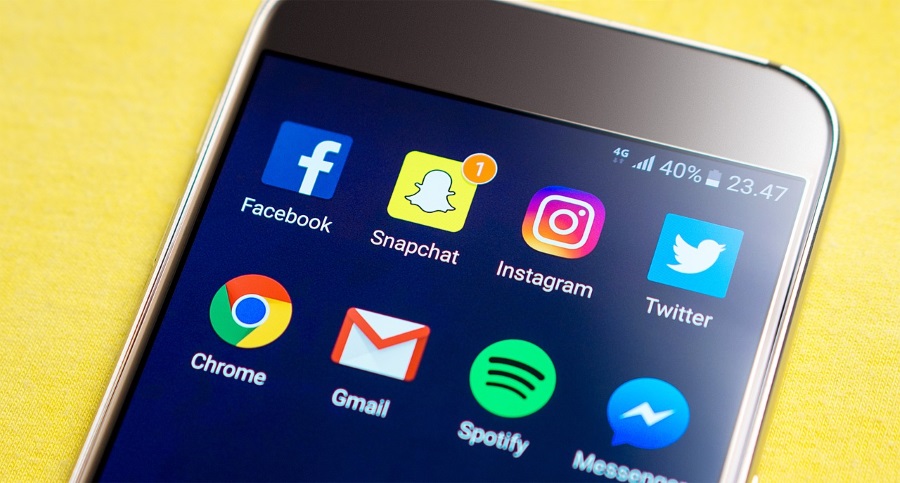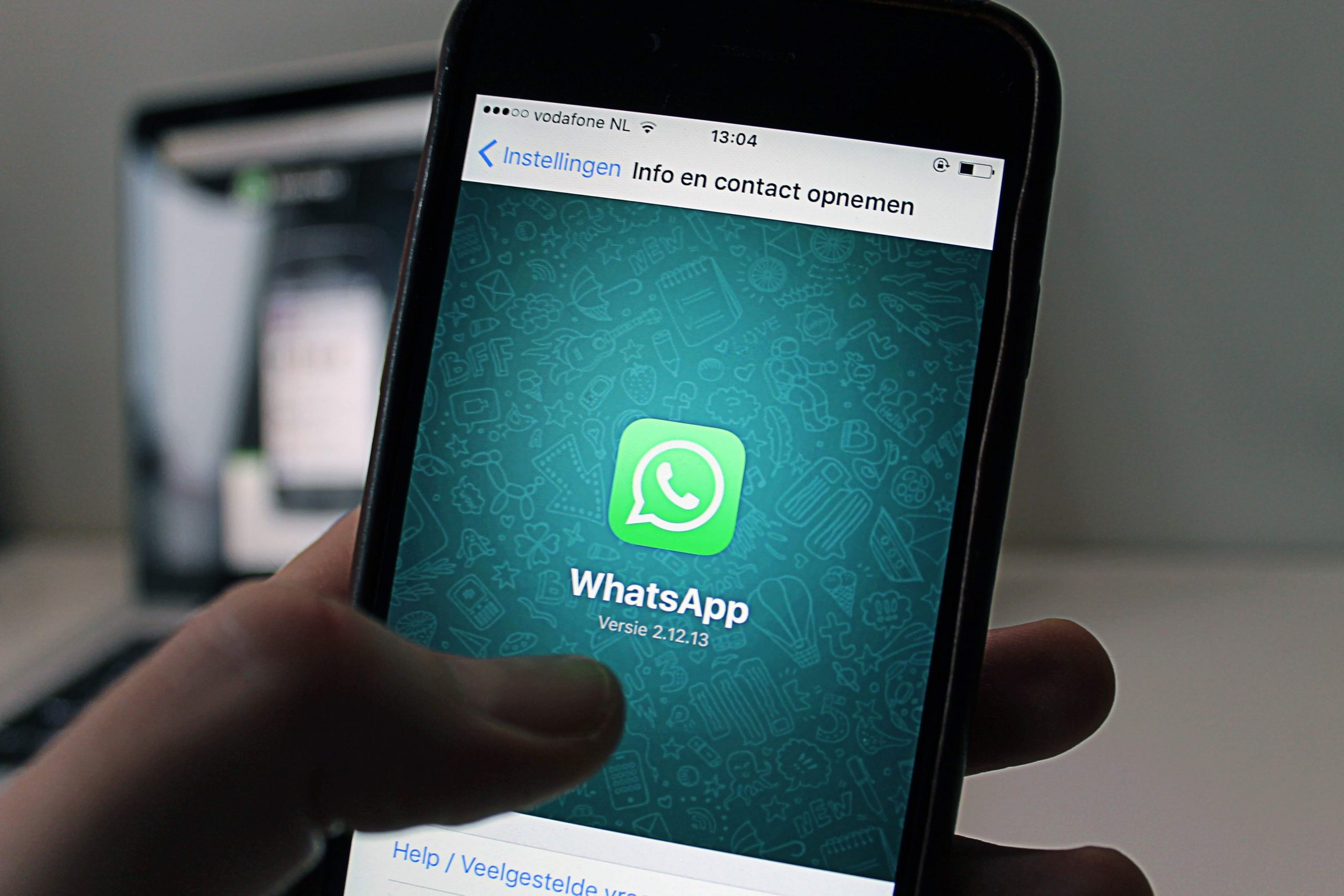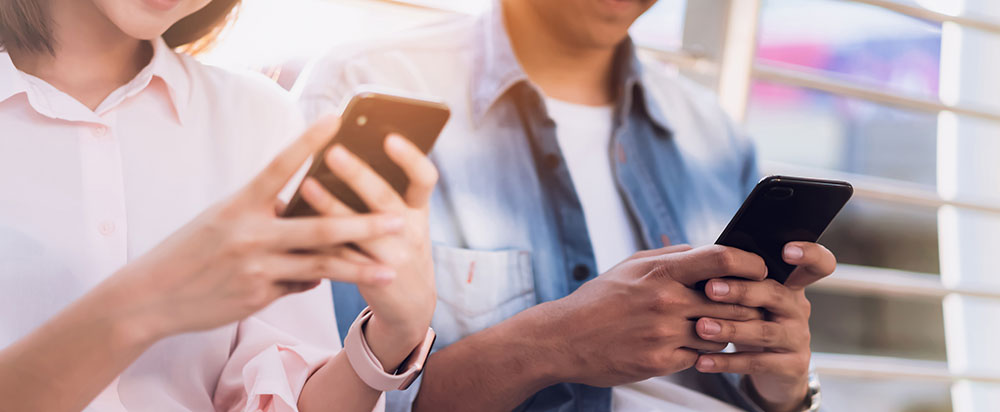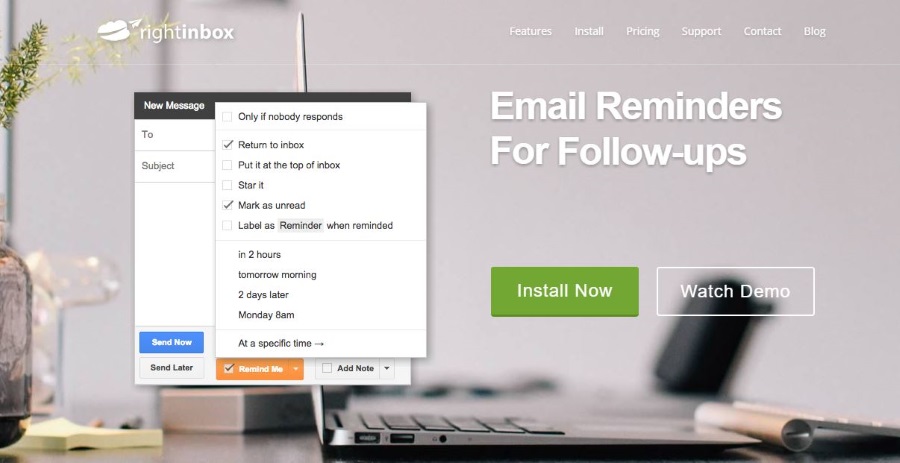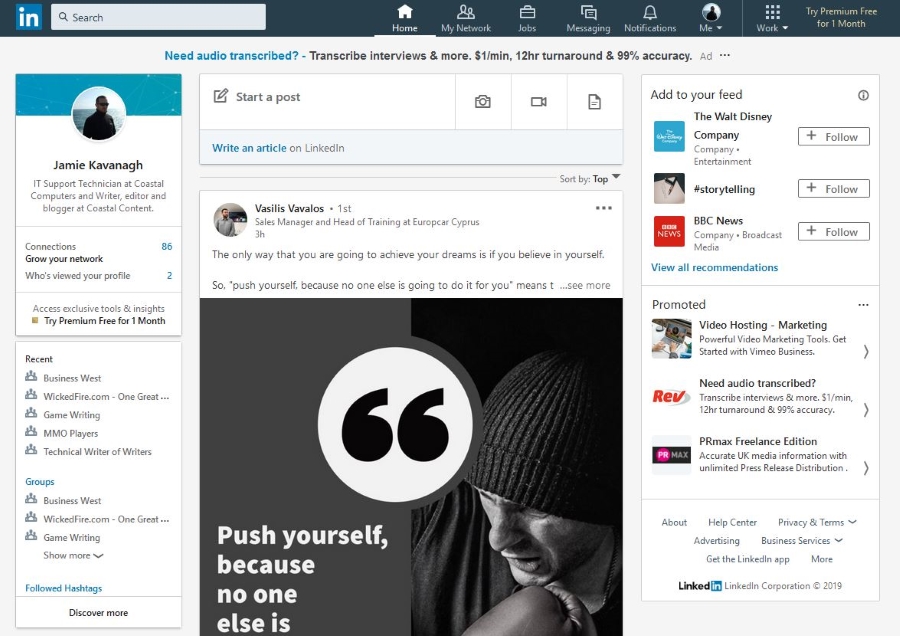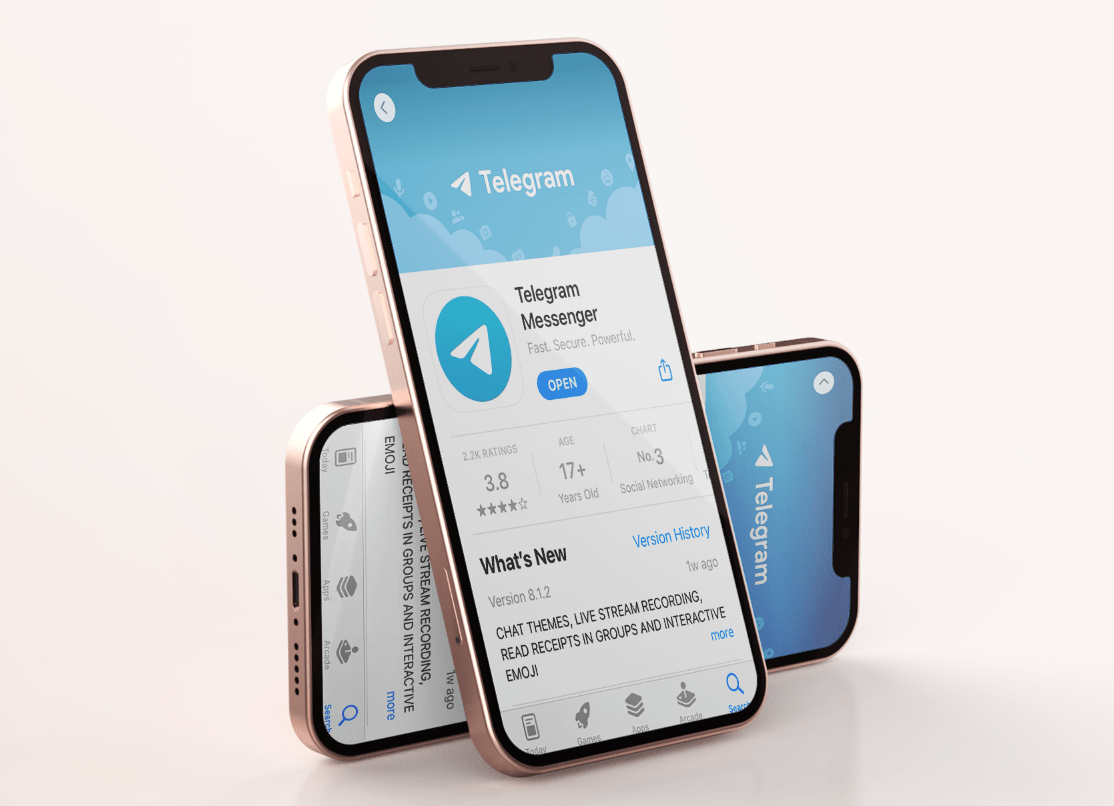Software-ul antivirus McAfee este considerat cel mai bun din joc. Compania se asigură că bazele de date cu viruși au informații actualizate despre toți cei mai noi viruși de computer care pândesc prin scanarea meticuloasă a internetului.

Cu toate acestea, McAfee poate fi riguros și în ceea ce privește implementarea notificărilor pop-up. Acest lucru poate fi enervant. Dacă preferați ca McAfee să vă protejeze computerul în liniște, vă vom arăta cum să reduceți ferestrele pop-up. Spunem redus, deoarece McAfee nu permite dezactivarea tuturor ferestrelor pop-up. Va trebui în continuare să vă anunțe când trebuie să instalați ceva vital.
Pe lângă faptul că arătăm cum să reduceți ferestrele pop-up, vom discuta despre modul în care funcționează McAfee pentru a vă proteja dispozitivul și vom partaja informații utile despre diferitele tipuri de viruși de computer.
Cum să opriți ferestrele pop-up McAfee
Pentru a reduce notificările pop-up McAfee:
- Accesați tabloul de bord McAfee.
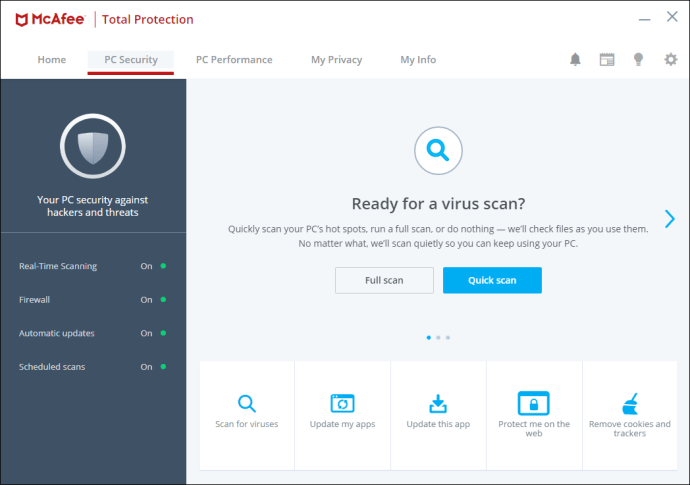
- Selectați „Navigație” din colțul din dreapta sus.
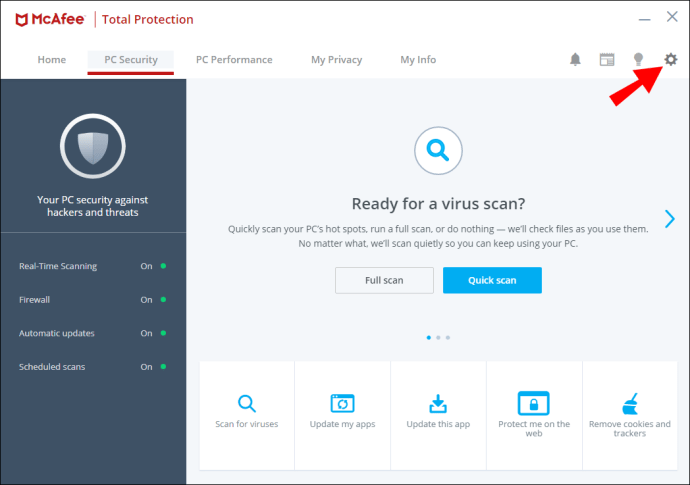
- Din fila „Următorul”, selectați „Setări generale și alerte”.
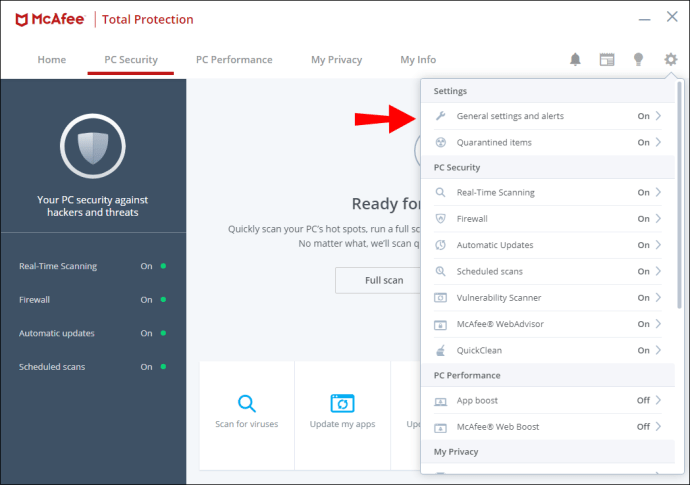
- Pentru a dezactiva manual ferestrele pop-up, selectați opțiunea „Alerte informaționale” și „Alerte de protecție”.
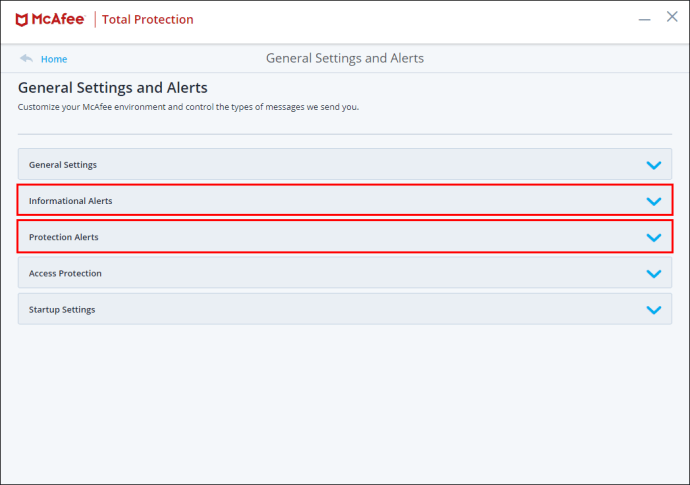
- Debifați casetele pentru a nu mai primi alerte pop-up.
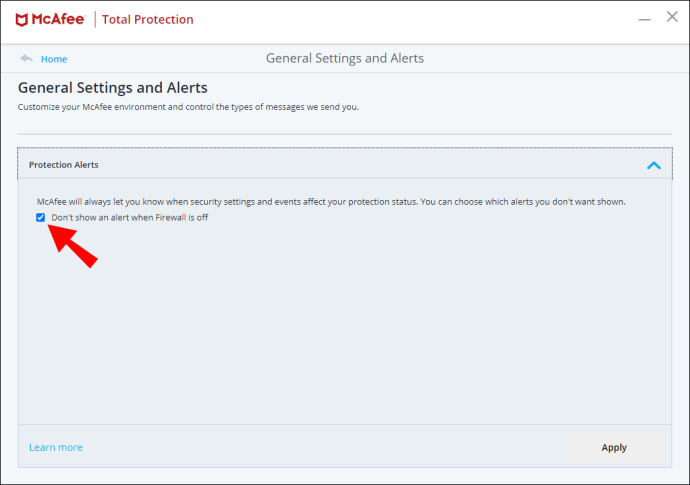
- Faceți clic pe „OK” pentru a păstra modificările.
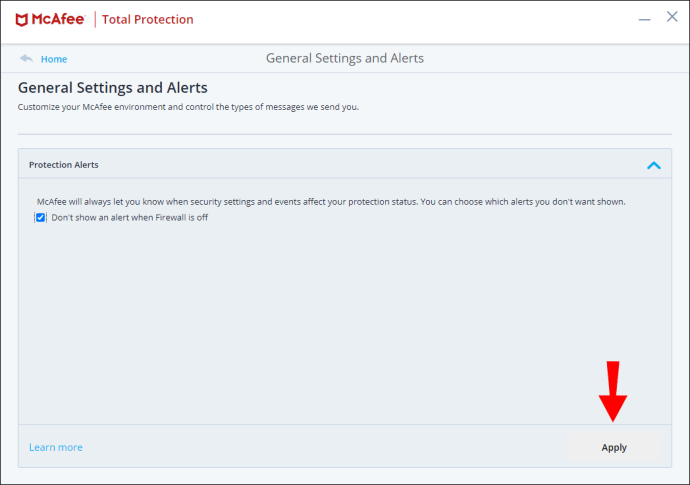
Active Shield prompturi
Pentru a dezactiva notificările Active Shield, dezactivați avertismentele de securitate prin McAfee Security Center:
- Lansați McAfee Security Center, apoi sub „Sarcini comune” faceți clic pe „Acasă”.
- Sub „Informații despre Centrul de securitate”, selectați „Configurare”.
- Sub „Alerte”, selectați „Avansat”.
- Alegeți „Alerte informaționale”, apoi „Nu afișați alerte informaționale”.
- Faceți clic pe „OK” pentru a păstra modificările.
Scăpați de extensia McAfee WebAdvisor
Pentru a dezactiva temporar extensia McAfee WebAdvisor în Chrome:
- Lansați Chrome.
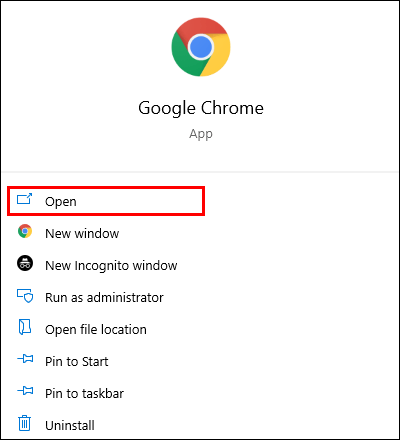
- În partea din dreapta sus, faceți clic pe pictograma meniului cu trei puncte.
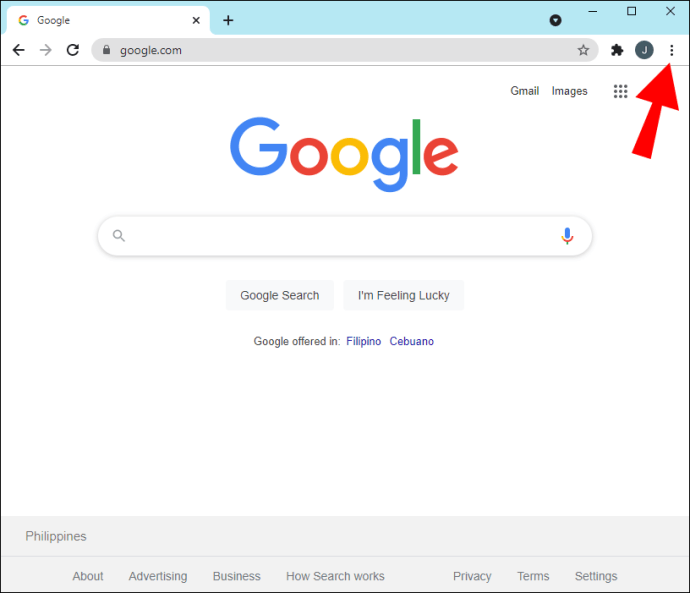
- Selectați „Mai multe instrumente”, apoi „Extensii”.
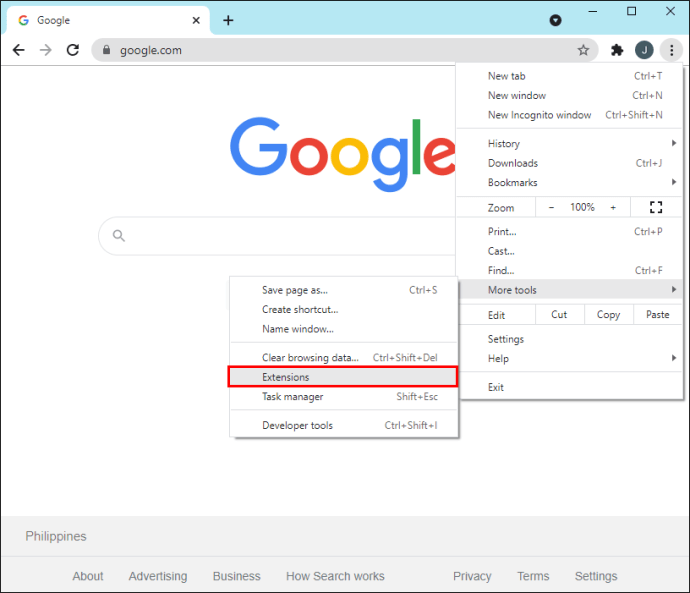
- Eliminați bifa de lângă „McAfee WebAdvisor”.
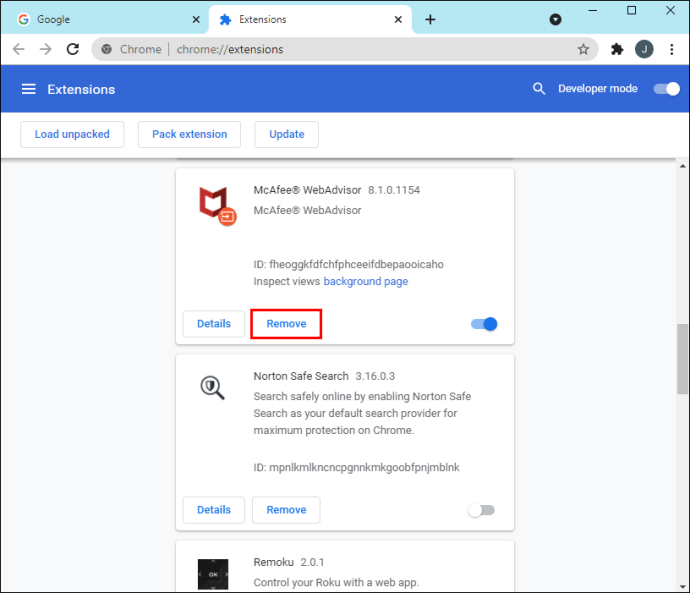
În Internet Explorer:
- Lansați Internet Explorer.
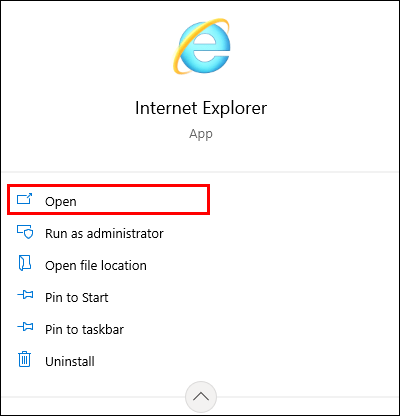
- Selectați meniul „Instrumente”.
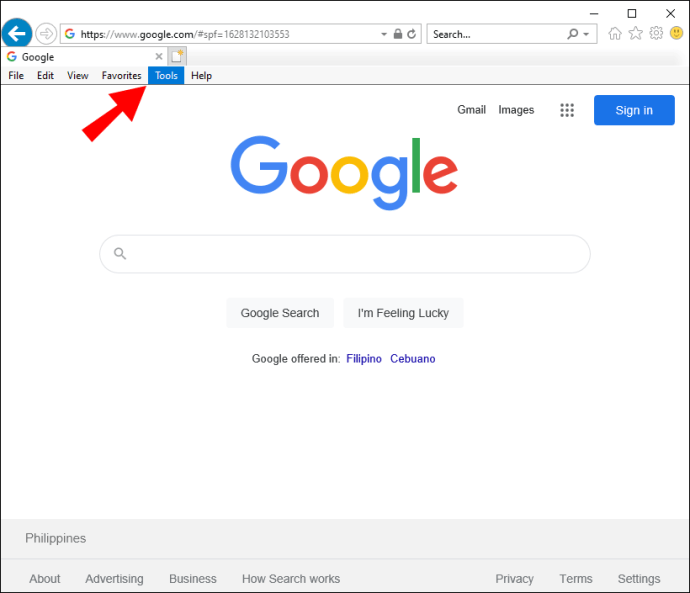
- Alegeți „Gestionați suplimente”.
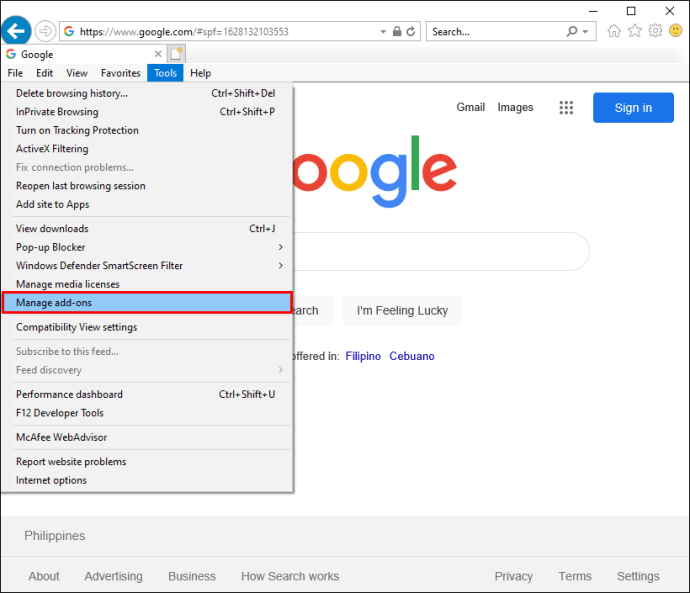
- Selectați „Dezactivați” de lângă „McAfee WebAdvisor”.
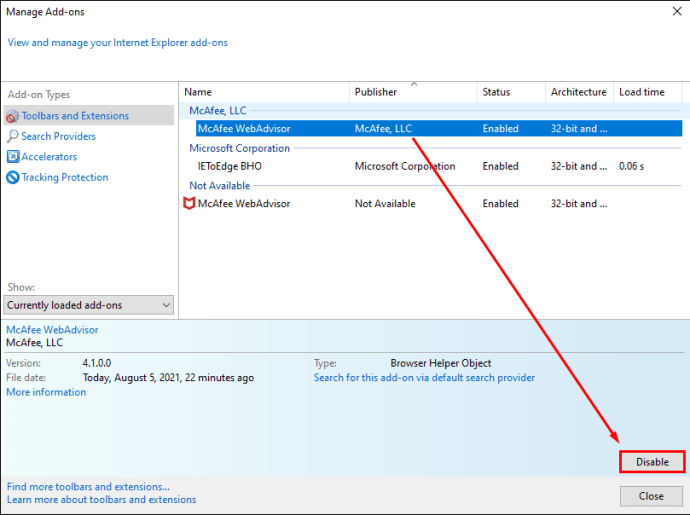
În Firefox:
- Lansați Firefox.
- În partea din dreapta sus, faceți clic pe pictograma meniului cu trei puncte.
- Faceți clic pe „Suplimente”.
- Selectați „Dezactivați” de lângă „McAfee WebAdvisor”.
Dezinstalați McAfee
Pentru a dezinstala software-ul McAfee în Windows 10:
- În caseta de căutare Windows, introduceți „Setări”.
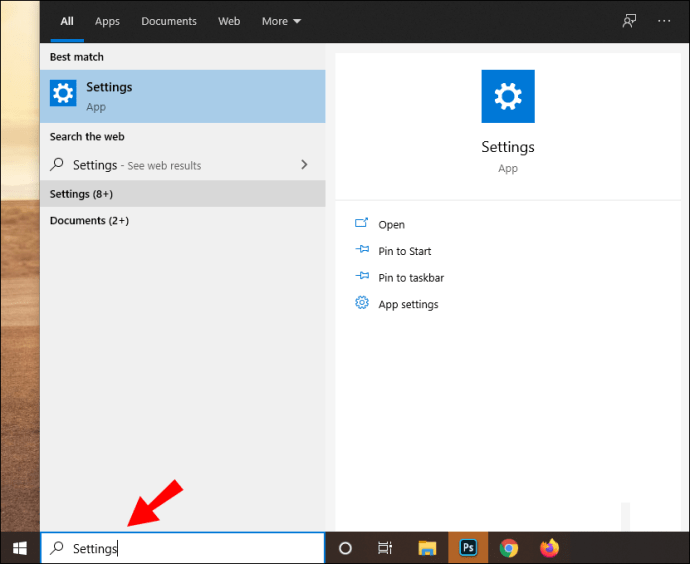
- Selectați „Setări” din rezultate.
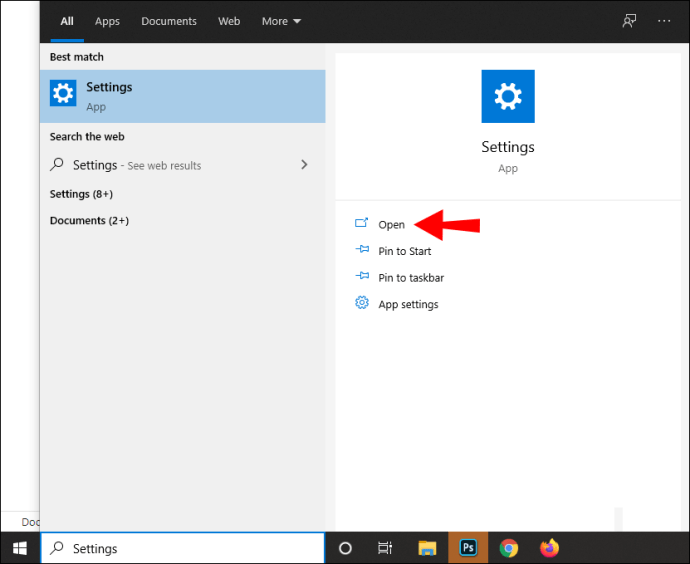
- Sub „Setări Windows”, faceți clic pe „Aplicații”.
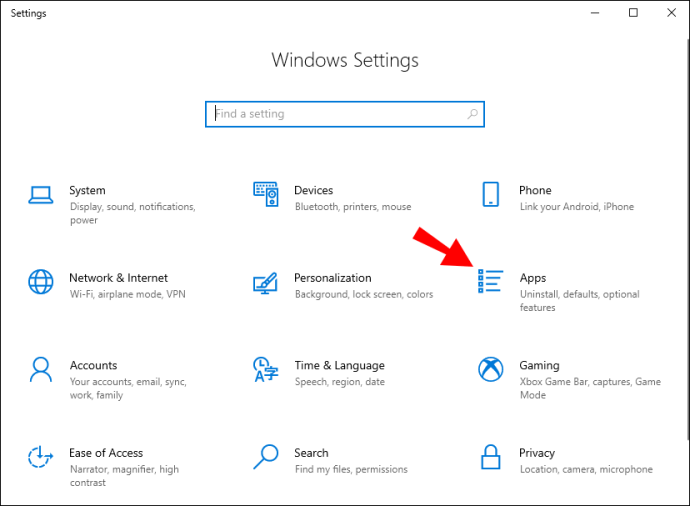
- Introduceți „McAfee” în caseta de căutare, apoi alegeți produsul pe care doriți să îl eliminați.
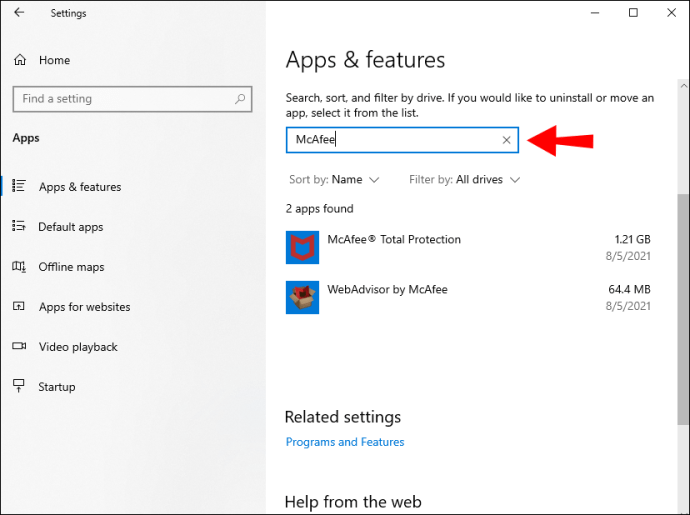
- Faceți clic pe „Dezinstalare”.
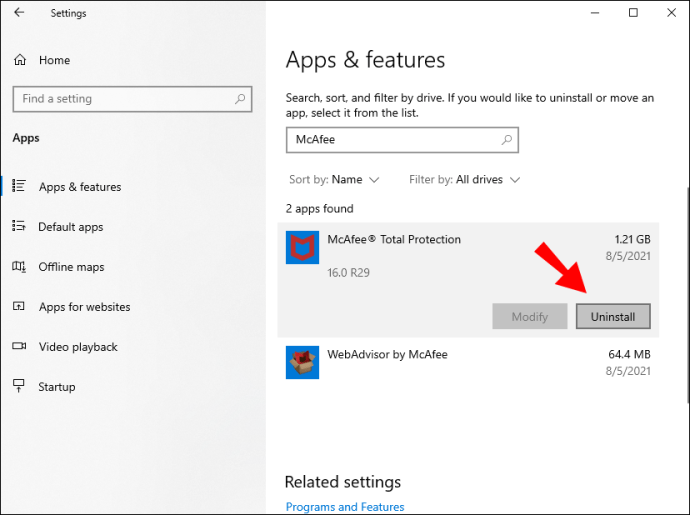
- Faceți clic din nou pe „Dezinstalare” pentru a confirma.
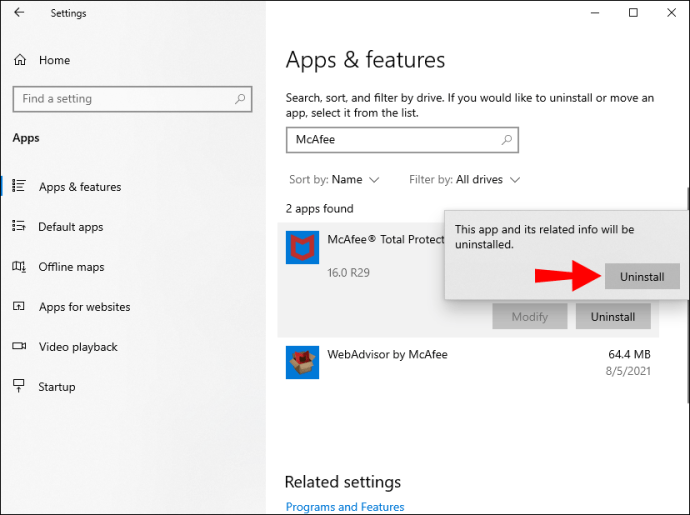
- Odată finalizat, închideți fereastra „Setări”.
Odată ce computerul a fost repornit, veți vedea că programul a fost dezinstalat.
Pentru a dezinstala McAfee folosind instrumentul de eliminare McAfee din Windows:
- Navigați la site-ul web McAfee pentru a descărca instrumentul MCPR.
- Odată descărcat, faceți dublu clic pe fișierul MCPR.exe.
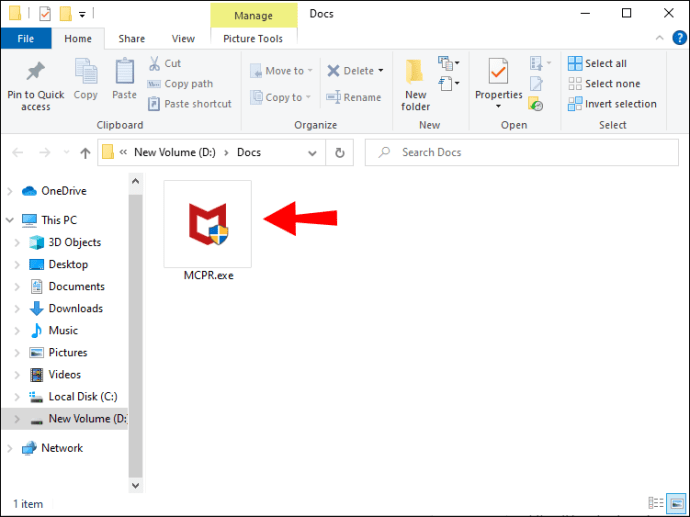
- Faceți clic pe „Da, continuați”.
- Dacă primiți un avertisment de securitate, faceți clic pe „Run”. Instrumentul de eliminare McAfee se va lansa.
- Faceți clic pe „Următorul”.
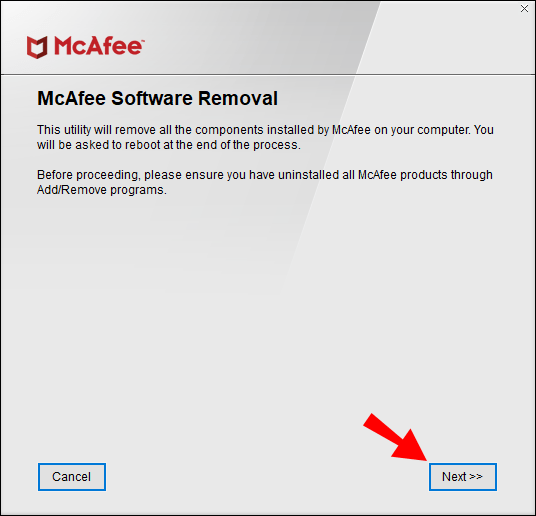
- Parcurgeți acordul de licență și faceți clic pe „De acord” pentru a continua.
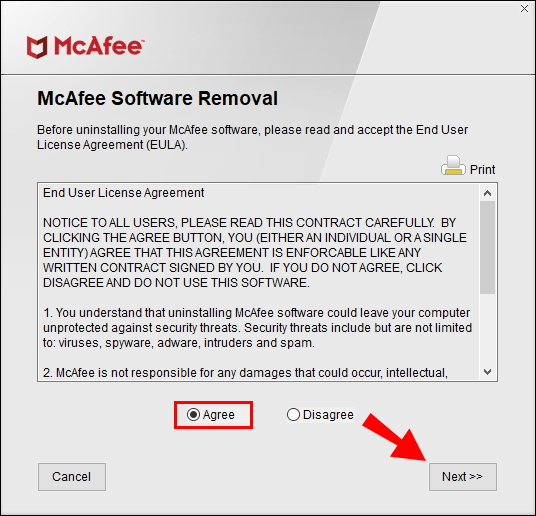
- Introduceți caracterele afișate pe ecranul „Validare de securitate”, apoi „Următorul”.
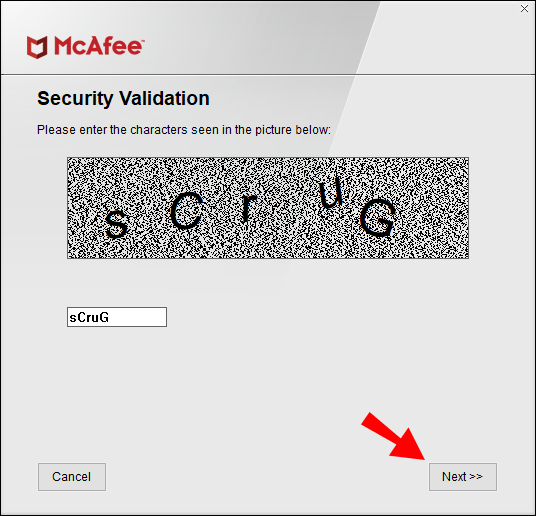
- Așteptați până când software-ul este eliminat. Poate dura câteva minute.
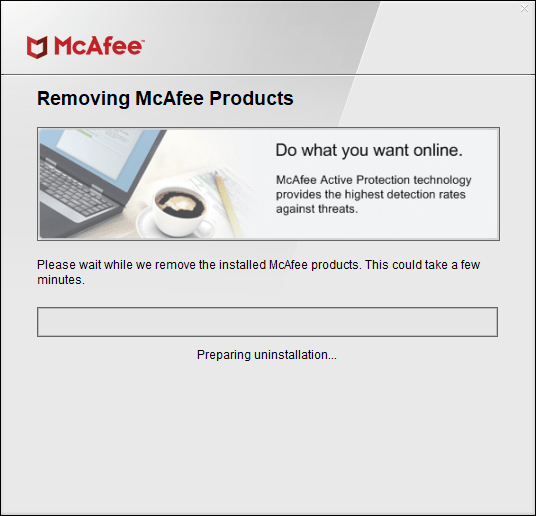
- Odată ce este afișat mesajul „Removal Complete”, faceți clic pe „Reporniți”.
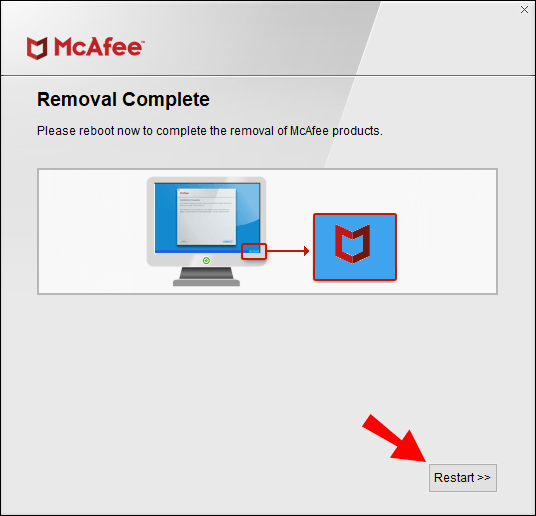
Pentru a dezinstala McAfee pe Mac:
- Lansați aplicația Terminal.
- Introduceți una dintre următoarele comenzi:
- Pentru versiunile 4.8 și anterioare:
sudo/Library/McAfee/sma/scripts/uninstall.ch
- Pentru versiunile 5.0 și ulterioare
sudo/Library/McAfee/cma/scripts/uninstall.ch
- Pentru versiunile 4.8 și anterioare:
- Pe tastatură apăsați tasta „retur” sau „enter”.
Reducerea zgomotului de la McAfee
Tehnologia riguroasă de scanare a internetului de la McAfee vă ține la curent cu toți virușii informatici, făcând sistemul dvs. de computer rezistent la malware. Este conceput pentru a vă anunța despre virușii găsiți și despre acțiunile întreprinse etc., dar poate deveni deranjant atunci când primiți notificările în mod continuu în timp ce lucrați. Din fericire, McAfee vă permite să dezactivați notificările despre care nu trebuie să știți.
Acum că v-am arătat cum să vă reduceți ferestrele pop-up McAfee, a făcut o diferență semnificativă? Ați avut vreodată un virus de computer și, dacă da, ce s-a întâmplat? Anunțați-ne în secțiunea de comentarii de mai jos.